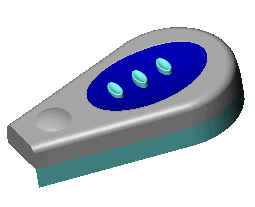Il se peut que vous ayez besoin d'ajouter et de manipuler des lignes de connexion lors de l'utilisation de la déformation Courbe à courbe. L'ajout de connecteurs supplémentaires vous permet d'améliorer la qualité des résultats. Ainsi, vous pouvez mieux faire correspondre les corps qui possèdent un nombre inégal d'arêtes ou des arêtes tranchantes (discontinuités).
L'exemple suivant illustre le changement, l'ajout et l'alignement de connecteurs en vue d'améliorer la déformation.
Pour améliorer une déformation à l'aide de connecteurs:
- Cliquez sur Déformer
 (barre d'outils Fonctions) ou sur .
(barre d'outils Fonctions) ou sur .
- Dans le PropertyManager, sous Type de déformation, sélectionnez Courbe à courbe.
-
Sous Courbes de déformation, sélectionnez les arêtes sur un corps unique dans la zone graphique pour les choisir comme Courbes initiales
 . Cliquez ensuite dans la case Courbes cibles
. Cliquez ensuite dans la case Courbes cibles  , puis sélectionnez les arêtes de la surface dans la zone graphique.
, puis sélectionnez les arêtes de la surface dans la zone graphique.

- Cliquez à l'aide du bouton droit de la souris n'importe où dans la zone graphique et sélectionnez Montrer les lignes de connexion.
Les lignes de connexion montrent les paramètres généraux (connexion) entre les arêtes initiales et cibles. L'alignement des lignes de connexion dans ce cas peut être modifié pour améliorer les résultats.
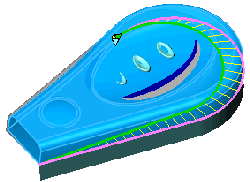
- Pour changer l'alignement des lignes de connexion, cliquez à l'aide du bouton droit de la souris et sélectionnez Ajouter un connecteur.
Une nouvelle ligne de connexion dotée de poignées bleues apparaît.
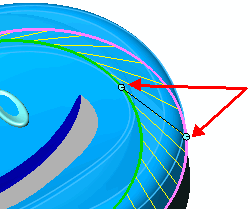
- Sur les arêtes initiales et cibles, faites glisser les poignées des lignes de connexion vers de nouvelles positions.
L'alignement des lignes de connexion entre les corps s'en trouve modifié et peut ainsi améliorer la déformation.
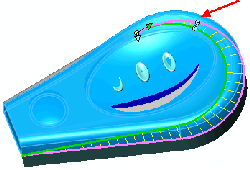
- Selon le besoin, ajoutez des connecteurs pour améliorer la déformation entre les corps.
En général, les meilleurs résultats sont obtenus lorsque les lignes de connexion sont perpendiculaire aux courbes ou arêtes initiales et cibles.
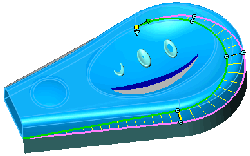
-
Cliquez sur
 .
.
Si vous rencontrez des problèmes (le message d'erreur Impossible de remplacer les géométries, par exemple) sous Options de forme, déplacez le curseur de Précision de la forme. Vous pouvez également ajouter des connecteurs supplémentaires et réaligner les connecteurs existants.
Le modèle obtenu, a été créé à l'aide des lignes de connexion modifiées et avec l'option Tangence de la surface sélectionnée.